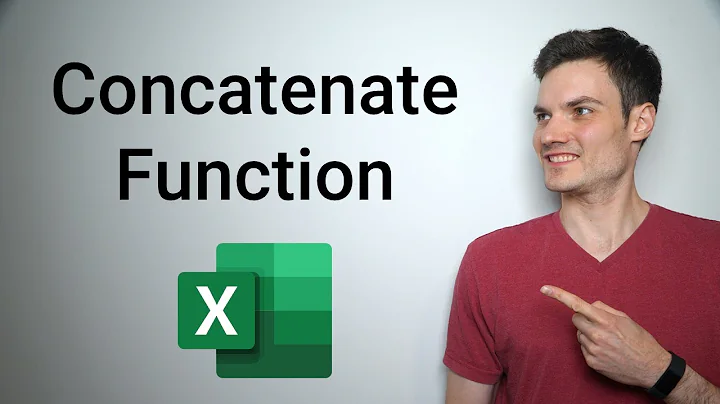Descubre los mapas interactivos de Moultrie Mobile
Contenido
- Introducción 🌟
- Herramienta de mapa interactivo 🗺️
- Cómo utilizar la herramienta de mapas 📱
- Localizar tu propiedad de caza 📍
- Capas del mapa 🗺️
- Guardar la ubicación de tu propiedad 🏡
- Dibujar pines de cámara móvil 📷
- Utilizar pines de cámara móvil 📸
- Utilizar otros pines 📍
- Beneficios de utilizar las mapas interactivos ✨
1. Introducción 🌟
En este artículo, vamos a hablar sobre la nueva función de Moultrie Mobile: los mapas interactivos en su aplicación. Esta herramienta avanzada de exploración está disponible de forma gratuita para todos los miembros de Moultrie Mobile y te permite mapear tu propiedad de caza para obtener información sobre los movimientos y patrones de los ciervos. A continuación, te daremos una breve guía sobre cómo utilizar estos mapas y cómo sacar el máximo provecho de ellos. ¡Sigue leyendo para descubrir más!
2. Herramienta de mapa interactivo 🗺️
La herramienta de mapa interactivo de Moultrie Mobile es una adición emocionante a la aplicación. Con esta función, podrás visualizar tu propiedad de caza en un mapa y obtener información detallada sobre los movimientos de los ciervos. Ya no tendrás que depender únicamente de la intuición y la experiencia, sino que podrás aprovechar al máximo la tecnología para mejorar tus estrategias de caza.
3. Cómo utilizar la herramienta de mapas 📱
Para comenzar a utilizar la herramienta de mapas en la aplicación de Moultrie Mobile, simplemente sigue estos sencillos pasos:
Paso 1: Acceder a la función de mapas
Haz clic en el icono de mapas que se encuentra en la barra de menú inferior de la aplicación.
Paso 2: Buscar la ubicación
Utiliza el icono de búsqueda para ingresar la dirección de tu propiedad de caza. Esto te permitirá localizarla fácilmente en el mapa.
Paso 3: Explorar las capas del mapa
La herramienta de mapas te ofrece diferentes capas para visualizar tu propiedad. Puedes elegir entre la vista híbrida, que muestra una imagen de satélite con las carreteras superpuestas, la vista de satélite y la vista de calles. Elige la capa que mejor se adapte a tus necesidades.
Paso 4: Localizar tu ubicación
Si te encuentras en tu propiedad de caza, puedes utilizar el icono de flecha para que la aplicación te lleve directamente a tu ubicación. Asegúrate de tener activada la configuración de ubicación en la aplicación para que funcione correctamente.
4. Localizar tu propiedad de caza 📍
Una vez que hayas accedido a la función de mapas y ubicado tu propiedad, podrás utilizar diferentes herramientas para mejorar tu experiencia de caza. A continuación, te mostraremos cómo puedes sacar el máximo provecho de esta función:
Geolocalización por dirección
Si conoces la dirección de tu propiedad de caza, puedes utilizar la función de búsqueda para encontrarla rápidamente en el mapa. Simplemente ingresa la dirección y la aplicación te llevará directamente a ese lugar.
Utilización de capas
La herramienta de mapas te permite cambiar entre diferentes capas para visualizar tu propiedad de distintas formas. Podrás elegir entre la vista híbrida, que muestra una imagen de satélite con las carreteras superpuestas, la vista de satélite para una vista más detallada o la vista de calles para obtener información sobre las carreteras cercanas.
Mapa en función de tu ubicación
Si te encuentras en la propiedad de caza y quieres localizarla rápidamente en la aplicación, puedes utilizar el icono de flecha para que la aplicación te lleve directamente a tu ubicación actual. Asegúrate de tener activada la configuración de ubicación en la aplicación para que funcione correctamente.
5. Capas del mapa 🗺️
La herramienta de mapas de Moultrie Mobile ofrece diferentes capas que puedes utilizar para visualizar tu propiedad de caza de diferentes formas. Estas son algunas de las capas disponibles:
Vista híbrida
La vista híbrida muestra una imagen de satélite de tu propiedad de caza con las carreteras superpuestas. Esta capa es ideal para tener una visión general de tu propiedad y de las carreteras cercanas.
Vista de satélite
La vista de satélite muestra una imagen detallada de tu propiedad de caza desde el espacio. Podrás ver con gran detalle los diferentes terrenos y elementos naturales que componen tu propiedad.
Vista de calles
La vista de calles te permite visualizar las carreteras cercanas a tu propiedad de caza. Esta capa puede resultar útil si quieres planificar tus rutas de acceso o conocer las carreteras principales que rodean tu propiedad.
6. Guardar la ubicación de tu propiedad 🏡
Una vez que hayas localizado tu propiedad de caza en la herramienta de mapas, podrás guardar esa ubicación para acceder a ella fácilmente en el futuro. Aquí te mostramos cómo hacerlo:
- Sitúa el cursor sobre tu propiedad en el mapa.
- Haz clic en el icono de "+" que aparece.
- Selecciona la opción "Guardar ubicación".
- Asigna un nombre a tu ubicación guardada.
- Haz clic en "Guardar".
A partir de ahora, cuando abras la función de mapas, la aplicación te llevará directamente a tu propiedad de caza guardada. Esto te permitirá ahorrar tiempo y tener acceso rápido a la información que necesitas.
7. Dibujar pines de cámara móvil 📷
Una de las características más útiles de la herramienta de mapas de Moultrie Mobile es la capacidad de dibujar pines para marcar la ubicación de tus cámaras móviles. Aquí te mostraremos cómo hacerlo:
- En el mapa, selecciona la ubicación donde deseas colocar tu cámara móvil.
- Haz clic en el icono de "+" que aparece en la pantalla.
- Selecciona "Dibujar pin de cámara móvil".
- Si tienes varias cámaras móviles, elige la que corresponde a esa ubicación.
- Haz clic en "Guardar".
Una vez que hayas dibujado el pin de la cámara móvil, este se guardará en la herramienta de mapas y podrás visualizar todas tus cámaras móviles en un solo lugar. Esto te permitirá tener una mejor idea de la distribución de tus cámaras y realizar un seguimiento más efectivo de las actividades de los ciervos en tu propiedad.
8. Utilizar pines de cámara móvil 📸
Una vez que hayas marcado la ubicación de tus cámaras móviles en la herramienta de mapas, podrás utilizar esta información para mejorar tu estrategia de caza. Aquí te explicamos cómo utilizar los pines de cámara móvil:
Visualización de todas tus cámaras móviles
En la herramienta de mapas, podrás ver todos los pines de cámara móvil que has colocado en tu propiedad. Esto te brindará una visión general de la ubicación de tus cámaras y te permitirá identificar patrones de movimiento de los ciervos.
Mejora de la precisión
Si necesitas ajustar la ubicación de un pin de cámara móvil, puedes hacerlo arrastrando el pin en la herramienta de mapas. Esto te permitirá afinar la precisión de tus pines y obtener una ubicación más precisa de tus cámaras.
Configuración de nuevas cámaras móviles
Si estás configurando una nueva cámara móvil en tu propiedad, puedes utilizar la herramienta de mapas para marcar la ubicación exacta. Simplemente utiliza el icono de ubicación en la aplicación cuando estés en el lugar y coloca el pin donde desees.
Utilizar los pines de cámara móvil en la herramienta de mapas te brindará una manera efectiva de monitorear las actividades de los ciervos en tu propiedad y mejorar tus estrategias de caza.
9. Utilizar otros pines 📍
Además de los pines de cámara móvil, la herramienta de mapas de Moultrie Mobile también te permite utilizar otros pines para marcar diferentes elementos en tu propiedad de caza. Aquí te mostramos cómo utilizarlos:
- En el mapa, selecciona la ubicación que deseas marcar.
- Haz clic en el icono de "+" que aparece en la pantalla.
- Selecciona "Añadir pin".
- Elige el tipo de pin que deseas utilizar.
- Asigna un nombre al pin y haz clic en "Guardar".
Al utilizar otros pines, como pines de fuentes de alimentación o pines de áreas específicas, podrás tener una visión más detallada de tu propiedad de caza. Esto te permitirá planificar tus estrategias de caza de manera más efectiva y optimizar tus resultados.
10. Beneficios de utilizar las mapas interactivos ✨
La herramienta de mapas interactivos de Moultrie Mobile ofrece numerosos beneficios para los cazadores. A continuación, enumeramos algunos de ellos:
Mejor conocimiento de la propiedad
Utilizar las mapas interactivos te permitirá tener un mejor conocimiento de tu propiedad de caza. Podrás visualizarla en un formato fácil de entender y tener una idea clara de los elementos que la componen.
Rastreo de movimientos de ciervos
La herramienta de mapas te brinda la capacidad de rastrear los movimientos de los ciervos en tu propiedad. Esto te permitirá identificar patrones y tendencias de movimiento, lo que te ayudará a tomar decisiones más informadas sobre tus estrategias de caza.
Mejora de la precisión
Al utilizar los pines de cámara móvil y otros pines en la herramienta de mapas, podrás mejorar la precisión de tu monitoreo de la propiedad. Esto te ayudará a tener una mejor visión general de las actividades de los ciervos y a ajustar tus estrategias de caza en consecuencia.
Ahorro de tiempo y esfuerzo
La herramienta de mapas te ayudará a ahorrar tiempo y esfuerzo al proporcionarte una forma fácil de acceder a la información sobre tu propiedad de caza. Ya no tendrás que hacer estimaciones o confiar en la intuición, sino que podrás basar tus decisiones en datos concretos y precisos.
En conclusión,
El uso de la herramienta de mapas interactivos de Moultrie Mobile puede ser una excelente manera de mejorar tus habilidades de caza y aumentar tus posibilidades de éxito. No dudes en probar esta función y empezar a aprovechar al máximo las ventajas que ofrece. ¡Buena suerte en tus próximas expediciones de caza!
FAQ
¿La herramienta de mapas de Moultrie Mobile es gratuita?
Sí, la herramienta de mapas de Moultrie Mobile está disponible de forma gratuita para todos los miembros de Moultrie Mobile.
¿Puedo utilizar la herramienta de mapas sin conexión a internet?
No, la herramienta de mapas de Moultrie Mobile requiere una conexión a internet para funcionar correctamente.
¿Cuántos pines de cámara móvil puedo colocar en mi propiedad?
No hay un límite específico para la cantidad de pines de cámara móvil que puedes colocar en tu propiedad. Puedes utilizar tantos pines como necesites para marcar todas las cámaras móviles que tengas.
¿Puedo compartir la ubicación de mi propiedad con otros cazadores?
Sí, puedes compartir la ubicación de tu propiedad de caza con otros cazadores si así lo deseas. Sin embargo, es importante tener en cuenta las normativas y restricciones locales antes de compartir información sobre tu propiedad de caza.
¿Cuál es la precisión de la geolocalización en la herramienta de mapas?
La precisión de la geolocalización en la herramienta de mapas puede variar dependiendo de la disponibilidad de señal GPS y la calidad de la conexión a internet. En general, la geolocalización suele ser bastante precisa, pero es posible que haya pequeñas variaciones en algunos casos.
Recursos:
 WHY YOU SHOULD CHOOSE Proseoai
WHY YOU SHOULD CHOOSE Proseoai